Powiększenie wycinka, 1 grafiki – HEIDENHAIN TNC 320 (340 55x-04) ISO programming Instrukcja Obsługi
Strona 358
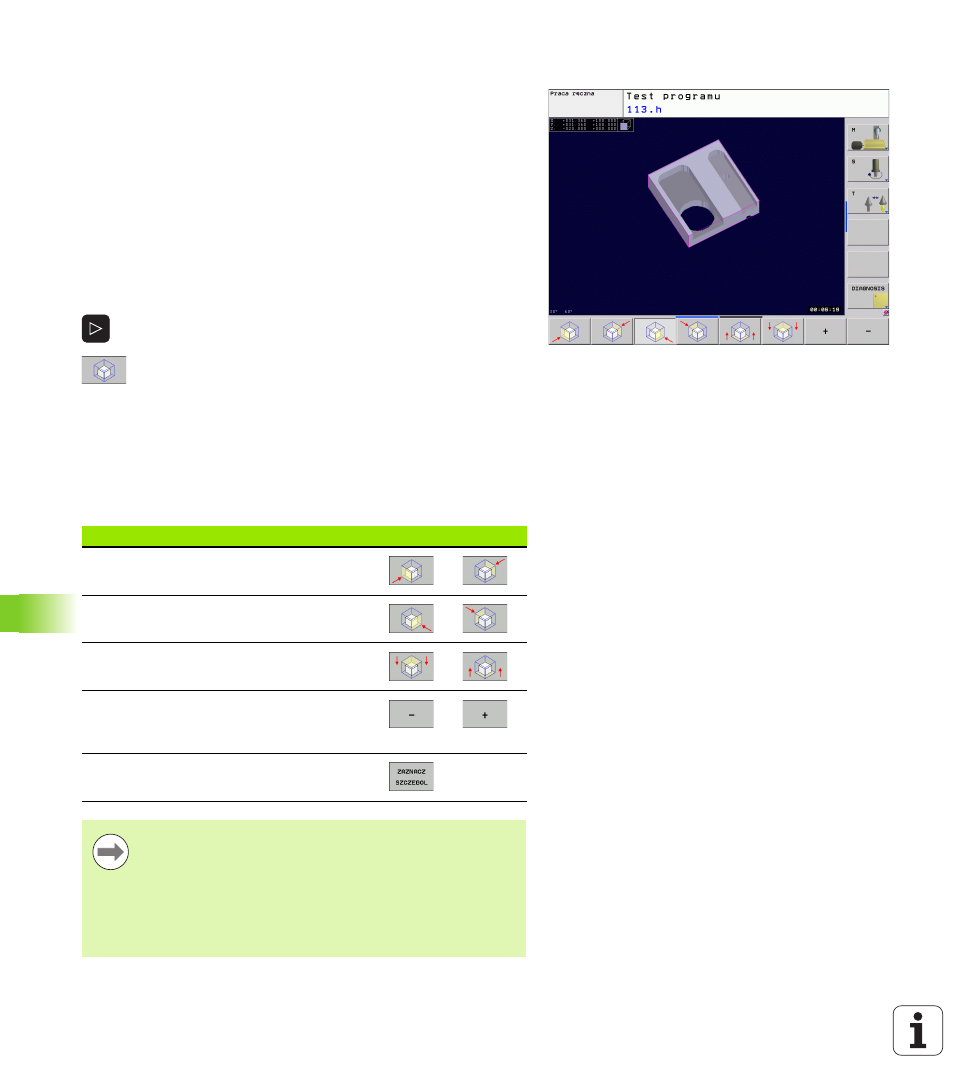
358
Test programu i przebieg programu
14.1 Grafiki
Powiększenie wycinka
Fragment można zmienić w rodzaju pracy Test programu i trybie pracy
przebiegu programu we wszystkich perspektywach.
W tym celu symulacja graficzna lub przebieg programu musi zostać
zatrzymany. Powiększenie wycinka jest zawsze możliwe dla
wszystkich rodzajów przedstawienia.
Zmienić powiększenie wycinka
Softkeys patrz tabela
U
W razie potrzeby zatrzymać symulację graficzną
U
Przełączać pasek softkey w trybie pracy Test programu lub w trybie
pracy przebiegu programu , aż pojawi się softkey wyboru dla
powiększenia fragmentu.
U
Przełączyć pasek softkey, aż pojawi się softkey
wyboru dla funkcji powiększania fragmentu
U
Wybór funkcji dla powiększenia fragmentu
U
Wybrać stronę przedmiotu przy pomocy softkey (patrz
tabela u dołu)
U
Półwyrób zmniejszyć lub powiększyć: softkey „–“ lub
„+“ trzymać naciśniętym
U
Na nowo uruchomić przebieg programu lub test
programu przy pomocy softkey START (RESET +
START odtwarza ponownie pierwotny półwyrób)
Funkcja
Softkeys
lewą/prawą stronę przedmiotu wybrać
przednią /tylną stronę przedmiotu wybrać
górną/dolną stronę przedmiotu wybrać
powierzchnię skrawania przesunąć w celu
zmniejszenia lub
zwiększenia półwyrobu
przejąć wycinek
Dotychczas symulowane zabiegi obróbkowe nie zostają
więcej uwzględniane po nastawieniu nowego wycinka
obrabianego przedmiotu. TNC przedstawia już obrabiony
obszar jako półwyrób.
TNC ukazuje podczas powiększania wycinka wybraną
stronę obrabianego przedmiotu i dla każdej osi
współrzędne pozostałej formy blokowej.